所属分类:web前端开发
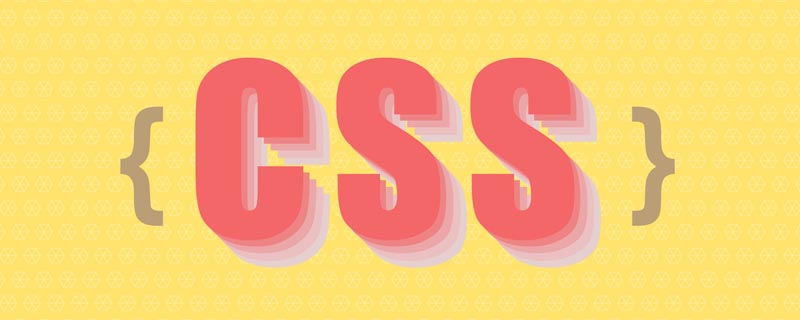
前端(vue)入门到精通课程:进入学习
Apipost = Postman + Swagger + Mock + Jmeter 超好用的API调试工具:点击使用
可能我们有时候潜意识里认为, 当前实际开发中css属性已经足够用了, 但是前段时间突然想到:"会不会我们只是思维被限制在了常用的css属性中, 从而丧失了创造力", 就像发明 车 之前大多数人会认为 骑马 已经足够快可以满足自己的需求了, 所以我专门整理了一下自己的学习笔记并且专门去学习了一些冷门的css属性, 果然收获满满, 所以今天也要在这里把这些脑洞大开的属性较少给你, 准备好一起来感受css的魅力吧。
我们开发中使用的背景图大部分是(png, webp等)图片、svg矢量图、canvas画图, 但是其实我们也可以选择css直接画图, 那css这种甚至都"称不上"编程语言的家伙怎么绘制复杂的图片那?【推荐学习:css视频教程】
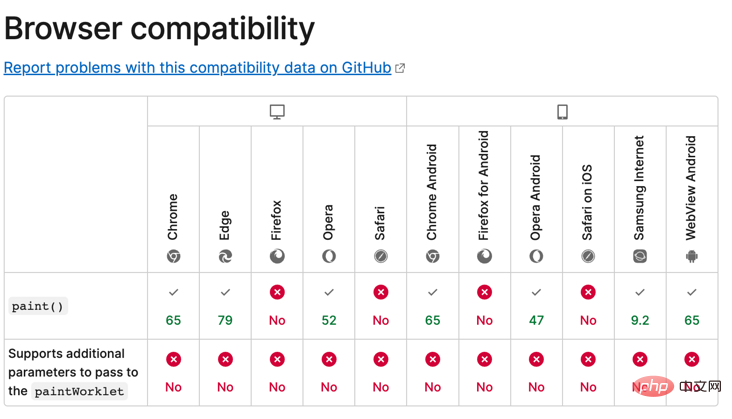
1: 为元素赋予css属性
div class="box"></div>
登录后复制.box {
width: 180px;
height: 180px;
border: 1px solid;
background: paint(xxxx); // 主角在此
}登录后复制 paint(xxxx); 这里填入的是绘图的"方法名", 往下看就知道啥是"方法名"了, 之所以我这里写"xxxx"非常随意, 是因为我想表达这个名字随便起。
2: 引入js文件
<script>
if (window.CSS) {
// 因为加载文件 需要启动server
CSS.paintWorklet.addModule("./paint-grid.js");
}
</script>登录后复制 用法有点诡异, 但核心其实是引入了一个js文件。
3: js文件内定义导出的方法
paint-grid.js文件:
registerPaint(
"xxxx", // 这就是: 方法名
class {
paint(context, size) {
context.fillStyle = 'red';
context.fillRect(10, 10, 39, 39);
}
}
);登录后复制 paint方法里面就类似canvas了, 可以正常使用部分js代码。
当前的效果展示: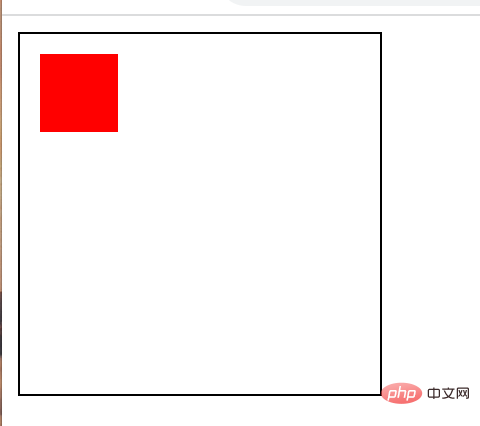
4: 可多导出
当看到需要指定绘制的"方法名"而不是"文件名", 我就知道他一定可以导出多个喽:
registerPaint(
"xxxx1",
class {
paint(context, size) {
context.fillStyle = 'red';
context.fillRect(10, 10, 39, 39);
}
}
);
registerPaint(
"xxxx2",
class {
paint(context, size) {
context.fillStyle = 'green';
context.fillRect(10, 10, 39, 39);
}
}
);登录后复制两个元素的样式设置
.box {
background: paint(xxxx1);
}
.box2 {
margin-top: 20px;
background: paint(xxxx2);
}登录后复制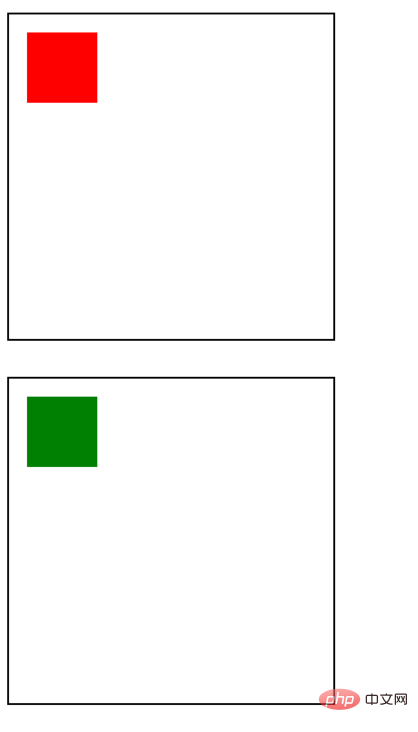
5: 变量赋予背景灵动
我们时长遇到需要绘制"非固定大小背影", 此时在paint-grid.js中window是获取不到的, 但是我们可以使用css变量:
// 在全局定义方便js修改
:root {
--bg-size: 60;
}登录后复制 paint-grid.js文件
registerPaint(
"xxxx1",
class {
static get inputProperties() {
return ["--bg-size"];
}
paint(context, size, properties) {
var bgSize = properties.get('--bg-size');
context.fillStyle = "red";
context.fillRect(10, 10, bgSize, bgSize);
}
}
);登录后复制 inputProperties定义了需要获取哪些属性, paint的第三个参数可以接收这些属性, 这样瞬间就感觉这个属性还有点用啦。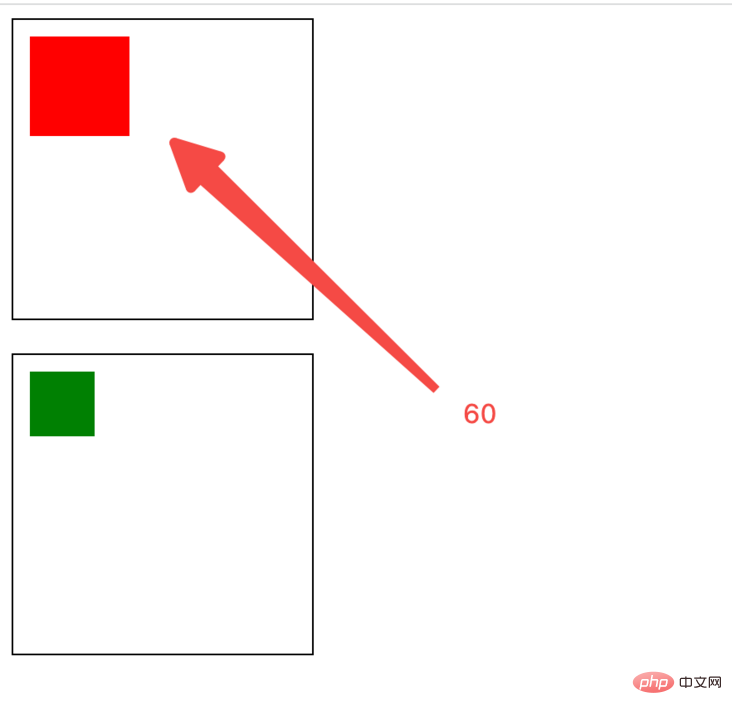
6: 注意事项
不能在js文件的绘制方法里面写alert, 会导致报错阻断绘制:
要注意维护 paint-grid.js文件与css文件的相关性, 因为大家写代码会下意识的不会认为js方法被css文件里的属性所使用, 这就导致可能后续无删除或者是不敢删除等问题。
适合处理简单的图形, 如果复杂度高了或者还需借助其他"库"的情况, 则不建议使用。
1: 镂空字不算罕见
p {
font-size: 150px;
color: white;
-webkit-text-stroke: 6px red;
}登录后复制
2: 渐变色文字
p {
font-size: 150px;
color: white;
-webkit-text-stroke: 6px red;
background-color: rosybrown;
background-image: -webkit-linear-gradient(top, red, #fd8403, yellow);
-webkit-background-clip: text;
color: transparent;
}登录后复制 <p>
高
<br>
低
</p>
登录后复制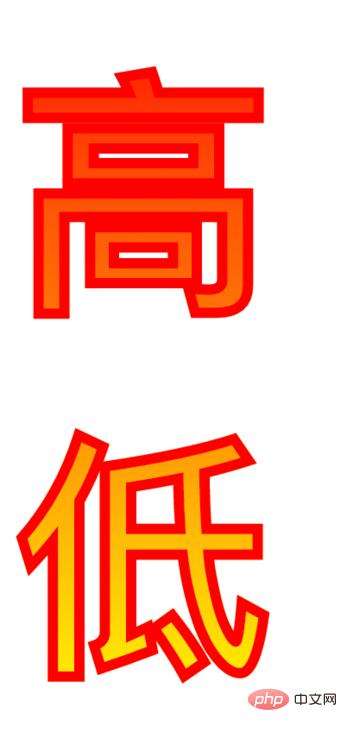
3: 文字背景
我们把"白金之星"(jojo的奇妙冒险中的'人物')的图片作为文字的背景:
div {
font-size: 150px;
background: url(../imgs/jojo.webp) no-repeat;
background-size: 100%;
background-origin: border-box;
-webkit-background-clip: text;
color: transparent;
}登录后复制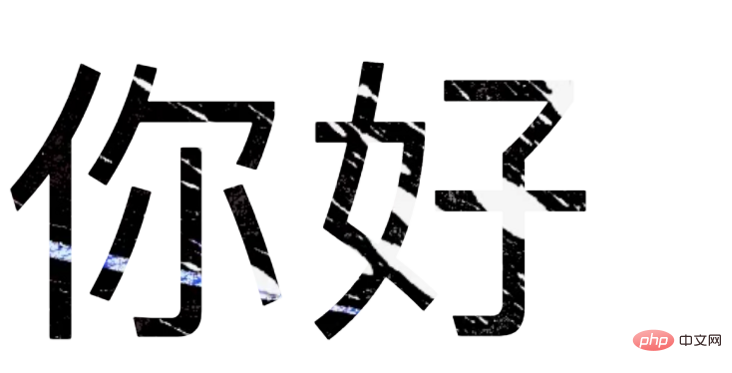
这里的关键点是-webkit-background-clip: text, 意思是将dom内文字以外的区域裁剪掉, 所以就剩文字区域了, 然后文字再设置成透明的。
先看一下咱们用css字体属性做的动动画效果:
倒计时骨王登场:
这里的思路就是利用文字的背景图属性, 但是难点是如何让文字变大。
1: 难点与坑点
文字变大有什么难的? 你可能会说这些so简单, 我们设置文字所在的span标签position: absolute;定位在父级中间不就OK了? 但是如果这样设置就会导致-webkit-background-clip: text;失效, 也就是文本脱离了文档流。
有同学有会想到 transform:scale(1.5); 来动态控制文字的变大, 但是transform依然会使-webkit-background-clip: text;失效。
所以我想到的是在div中设置flex让文字上下左右居中, 然后调大font-size属性。
还有一个问题就是背景色问题, 因为设置了背景图的同时没法设置文字外层的背景色。
2: 实现思路
首先总共需要三层结构, 第一层wrap负责黑色背景色以及overflow: hidden;来截断我们的文字变大, 第二层box负责文字的居中, 并且设置font-size属性让内部元素继承, 第三层span标签负责文字①②③的存放, 因为要控制这些文字的显隐所以需要dom标签包裹。
3: 实现代码
代码有些粗鄙没有润色
<!DOCTYPE html>
<html>
<head>
<style>
#wrap {
background-color: black;
width: 500px;
height: 500px;
margin: 0 auto;
overflow: hidden;
}
.box0 {
background: url(../imgs/jojo.webp) no-repeat;
}
.box1 {
background: url(../imgs/一起干饭.jpeg) no-repeat;
}
.box2 {
background: url(../imgs/gat.webp) no-repeat;
}
#box {
width: 500px;
height: 500px;
font-size: 150px;
margin: 0 auto;
background-size: 500px 500px;
background-position: center;
-webkit-background-clip: text;
-webkit-text-fill-color: rgba(0, 0, 0, 0.2);
display: flex;
justify-content: center;
align-items: center;
}
.text {
display: none;
}
</style>
</head>
<body>
<div id="wrap">
<div id="box">
<span>①</span>
<span>②</span>
<span>③</span>
</div>
</div>
<script>
const oBox = document.getElementById("box");
const textArr = document.getElementsByClassName('text')
let i = 0;
let n = 800;
setInterval(()=>{
oBox.style.fontSize = n + 'px';
n+=3
if(n > 800){
n = 10;
textArr[1].style.display = 'none'
textArr[2].style.display = 'none'
textArr[0].style.display = 'none'
textArr[i].style.display = 'block'
oBox.classList.remove('box1')
oBox.classList.remove('box2')
oBox.classList.remove('box3')
oBox.classList.add(`box${i}`)
i++
if(i > 2){
i = 0
}
}
},5)
</script>
</body>
</html>登录后复制把文案改成 "◤ ◢ ✿" 就会出现第一个动图的效果啦!
所谓引号就相当于给书名加上'书名号', 给语言加上'冒号双引号', 当然他还有一些神奇玩法。
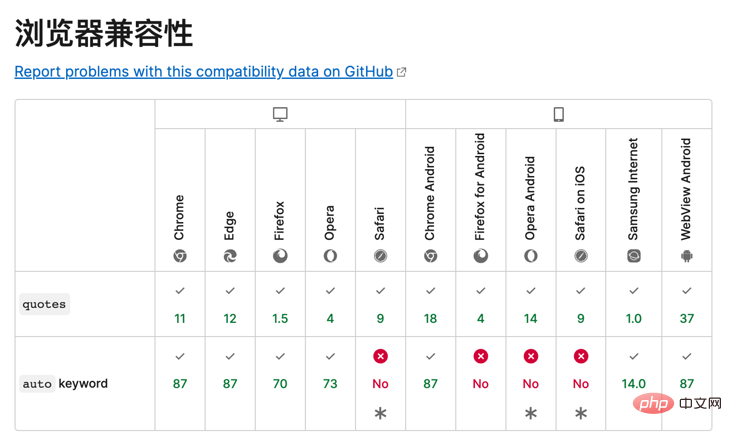
1: 基本使用
<div class="box">jojo的奇妙冒险</div>
登录后复制 <style>
.box {
quotes: "《" "》";
}
.box::before {
content: open-quote;
}
.box:after {
content: close-quote;
}
</style>登录后复制效果图: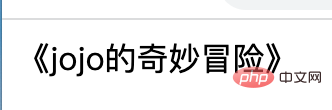
这里要注意的是如果没写content: open-quote;会导致前后'书名号'都消失, 但是唯独没写content: close-quote;则会保留展示"《"。
2: 看似鸡肋?
当前这个基础写法也太鸡肋了, 不就是给"《"起了个别名叫open-quote吗? 并且关键是占用了我的before与after, 感觉画蛇添足, 比如我可以用如下的方法进行替换:
:root {
--open: "《";
--close: "》";
}
div::before {
content: var(--open);
}
div::after {
content: var(--close);
}登录后复制<div class="box">jojo的奇妙冒险</div>
登录后复制3: 套娃高手 quotes 雄起
其实quotes的看家本领是它可以接受n个参数!
.box {
quotes: "--- start" "---- end" "《" "》";
}
.box::before {
content: open-quote;
}
.box:after {
content: close-quote;
}登录后复制 <div class="box">
<div class="box">jojo的奇妙冒险</div>
<div class="box">Overlord</div>
<div class="box">艾尔登法环</div>
</div>登录后复制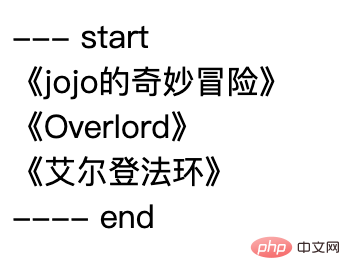
神奇的事情出现了, 当出现嵌套结构的时候, 内部的元素会使用第三个与第四个参数作为"引号", 套娃事件出现啦:
.box {
quotes: "--- start" "---- end" "(" ")" "《" "》";
}
.box::before {
content: open-quote;
}
.box:after {
content: close-quote;
}登录后复制<div class="box">
<div class="box">
<span class="box">jojo的奇妙冒险</span>
</div>
<div class="box">
<span class="box">Overlord</span>
</div>
<div class="box">
<span class="box">艾尔登法环</span>
</div>
</div>登录后复制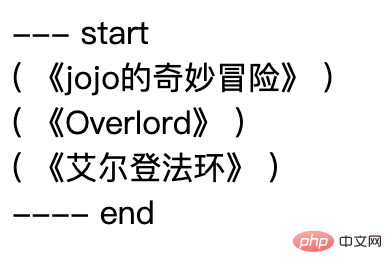
说实话这个套娃能力还挺厉害的, 并且我们可以讲 close-quote属性置空, 我想到的就是列表:
.box {
quotes: "--- start" "---- end" "1: " "" "-- 2:" "" "---- 3: " "" "------ 4: " "";
}
.box::before {
content: open-quote;
}
.box:after {
content: close-quote;
}登录后复制 <div class="box">
<div class="box">
第一:
<div class="box">
第二:
<div class="box">第三:</div>
</div>
<div class="box">
第二:
<div class="box">
第三:
<div class="box">第四:</div>
</div>
</div>
</div>
<div class="box">
第一:
<div class="box">第二:</div>
</div>
</div>登录后复制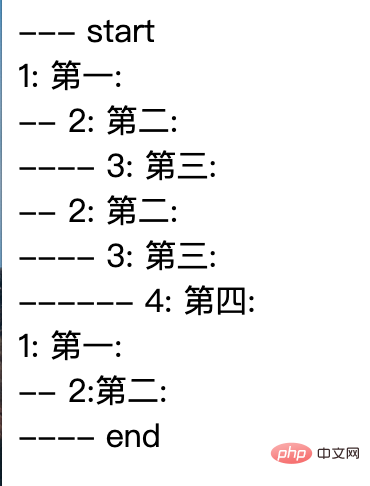
要注意不写close-quote会让css找不到在哪里结束, 所以最好写上并给空值。
CSS all 简写属性 将除了 unicode-bidi 与 direction 之外的所有属性重设至其初始值,或继承值。
这是一个比较强硬的属性, 可以把几乎所有css属性进行重置:
我们先设置一下基础的环境
.wrap {
font-size: 30px;
font-weight: 900;
}
.box {
width: 100px;
height: 100px;
border: 1px solid;
background-color: red;
color: white;
}
.box1 {
all: initial;
}
.box2 {
all: inherit;
}
.box3 {
all: revert;
}登录后复制 <body>
<div class="wrap">
<div class="box">你好</div>
<div class="box box1">你好: initial</div>
<div class="box box2">你好: inherit</div>
<div class="box box3">你好: revert</div>
</div>
</body>登录后复制
1: initial : 还原为初始值
顾名思义这里是将 div身上的所有属性都重置了, 不管是"背景颜色"还是"字体颜色", 甚至宽高, 所以这里属于是完全初始化了。
但是有个大坑, 他会把div原本的display: block改变成display: inline, 也就是说all: initial;将所有属性置为空了, 而不会根据标签属性进行筛选, 所以这个属性有点太绝对了要小心使用。
2: inherit: 集成值保留
依然是顾名思义, 将所有属性设置为 "继承父级", 并且还原自身的属性, 比如宽高都没有了但是继承了字体大小与字体粗细。
不是所有css属性的默认值都是'继承', 比如说position的默认值就不是集成, 但是position可以设置为position: inherit;, 这就埋下了隐患请看下一条属性。
3: revert: 还原
虽然看起来效果与inherit几乎一样, 但是实质上有大区别, 比如如果此时wrap父元素设置position: absolute;, 那么设置了all: inherit的元素为position: absolute;, 设置了all:revert的元素是position: static, 也就是说目标元素单纯的还原成最开始的样式, 剔除掉了后期设置的属性, 但保留一些默认的继承属性, 这个属性虽然兼容性超差但最牛!
4: all的优先级
.box{
all: revert;
background-color: red;
}登录后复制 这里的背景色是可以设置成功的, 所以all应该算一锤子买卖, 只把设置all属性之前的样式重置。
// 父级
.box {
background-color: red !important;
}
.box1 {
all: revert;
}登录后复制 上面是不生效的, 因为all只能重置优先级不如自己选择器的属性, 所以需要all: revert!important;。
:target 这个属性让页面的url参数与dom元素互动起来
1: 跳转选中
比如当前url是https://www.xxxxxxxxxxx.com/#target_id则:
:target {
background-color: red;
font-size: 200px;
}登录后复制<div id="target_id">
你好
</div>登录后复制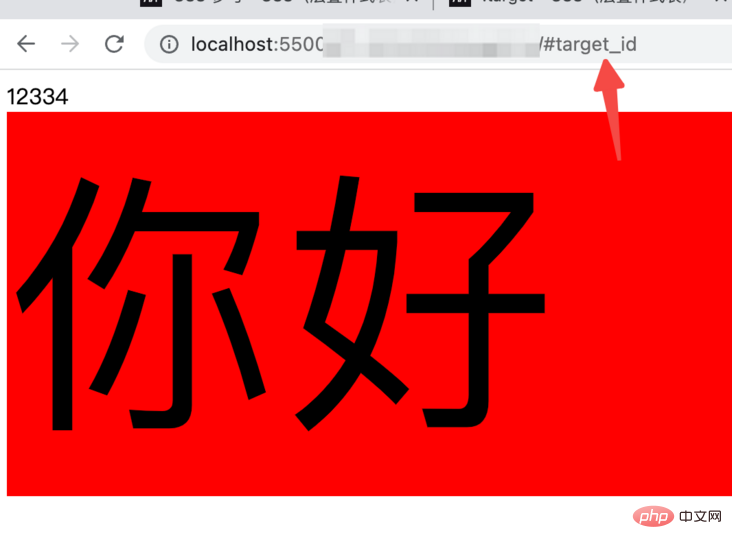
我想到的是每次选中元素后让元素有个动画效果, 实在太简单了就不演示了, 说一下这个属性的鸡肋点吧, 比如无法同时传递多个id, 或者传递class, 并且他让css属性与dom结构之间绑定关系变弱了代码不方便维护与阅读。
可以设置当input组件中展示placeholder时的样式:
input:placeholder-shown {
background-color: lightblue;
}
input {
width: 300px;
height: 60px;
}登录后复制 <input placeholder="展示我时为蓝色" />
登录后复制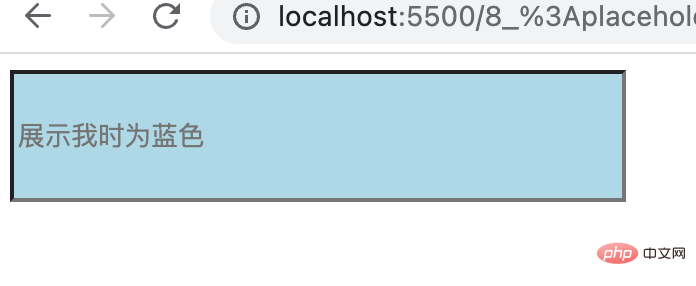
输入内容则还原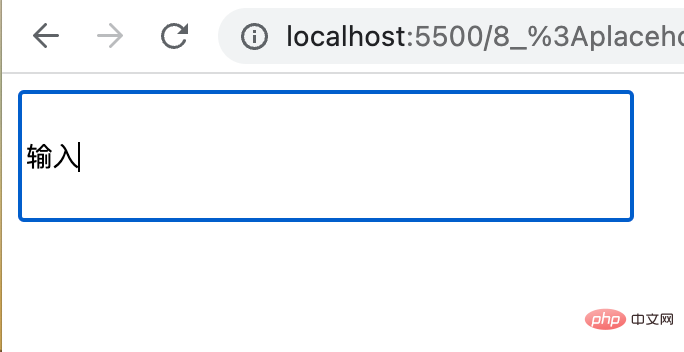
当英文单词必须折行时我们是否需要一个'连字符':
<div class="box">
The auto setting's behavior depends on the language being properly tagged
so that the appropriate hyphenation rules can be selected.
</div>登录后复制 .box {
border: 1px solid black;
width: 200px;
height: 100px;
}登录后复制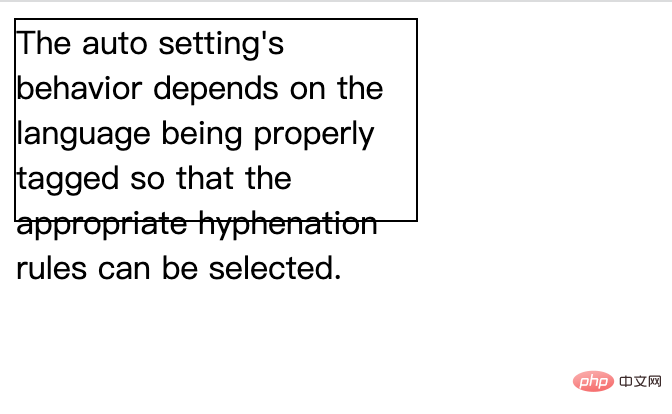
主角暴风登场
.box {
border: 1px solid black;
width: 200px;
height: 100px;
hyphens: auto;
}登录后复制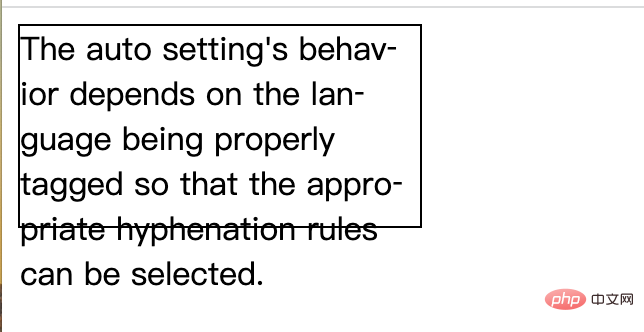
比较可惜的是无法自由定义'连字符'的样式, 否则一定有点有趣。
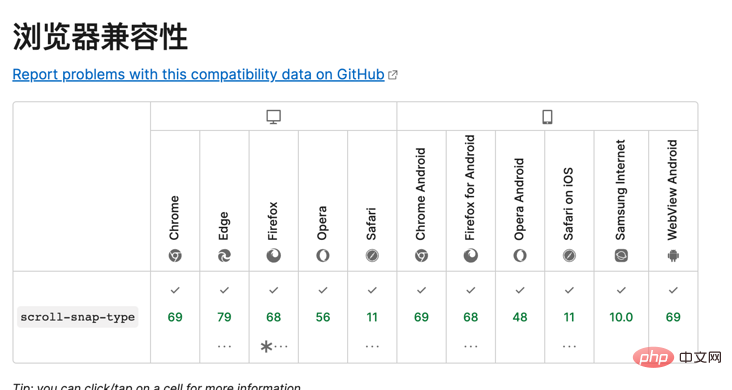
定义一个滚动时的"临时停顿点", 这个问题直接看gif动画比较直接:
简单来看就是每次惯性滑动都会停留在特定元素所在位置, 有点像滚动的'锚点':
<!DOCTYPE html>
<html>
<head>
<style>
.box {
width: 200px;
height: 150px;
border: 1px solid;
border-left: 5px solid black;
border-right: 5px solid black;
margin: 40px;
overflow: auto;
scroll-snap-type: y mandatory;
}
.item {
border-top: 1px solid red;
height: 150px;
/* scroll-margin-top:20px; */
scroll-snap-align: start none;
}
</style>
</head>
<body>
<div class="box">
<div class="item">11111</div>
<div class="item">22222</div>
<div class="item">33333</div>
<div class="item">44444</div>
<div class="item">55555</div>
<div class="item">66666</div>
</div>
</body>
</html>登录后复制 scroll-snap-type: y mandatory;设置了y轴滚动时尽量停留在'元素点位'上, scroll-snap-align: start none;目标元素自身的滚动起始方向用来对齐, 也就是告诉浏览器滚动后要停留在子元素的哪里。
在子元素身上设置scroll-margin-top: 20px 可以设置一定的检测距离, 并附加回弹效果:
这次神奇的css之旅就是这样, 希望与你一起进步。
(学习视频分享:web前端)
以上就是一文聊聊 9 个冷门的css属性的详细内容,更多请关注zzsucai.com其它相关文章!
